Un enregistrement d'écran est déjà une fonction par défaut pour la plupart des appareils. Et c'est un outil très utile lorsque vous devez capturer une vidéo en direct sur votre écran. Mais même si vous savez utiliser l'enregistreur d'écran de QuickTime, aucun audio interne n'est inclus et vous devez toujours installer une extension pour l'activer. Heureusement, il existe une autre alternative que vous pouvez utiliser sur un Mac, et cet article vous le montrera. comment enregistrer de l'audio sur iMovie. De plus, restez à l’écoute pour découvrir la meilleure alternative à l’enregistreur d’écran.
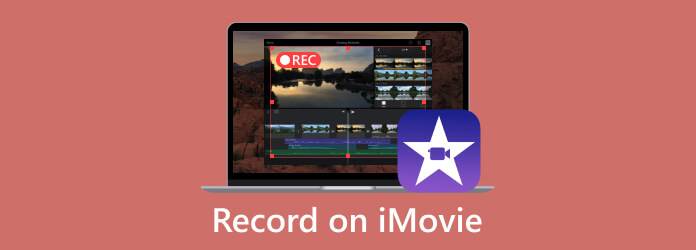
Partie 1. Comment enregistrer un écran avec audio dans iMovie Mac
Apprendre à enregistrer de l'audio dans iMovie sur Mac n'est pas très compliqué. iMovie est un éditeur vidéo par défaut sur le système d'exploitation et, bien que son objectif principal soit d'éditer des fichiers multimédias, il propose également un enregistreur intégré. Il s'agit d'une fonction accessible lorsque vous en avez besoin immédiatement pour capturer une conférence en direct, un didacticiel, etc. Sans plus tarder, voyons la démonstration de l'outil d'enregistrement d'écran iMovie :
Étape 1.Exécutez l'application iMovie sur votre ordinateur et cliquez sur le bouton Importer des médias bouton pour télécharger une vidéo à partir du dossier. Vous pouvez également accéder au Déposer menu dans la partie supérieure de l'interface et choisissez le Importer des médias option dans la liste déroulante. Ensuite, choisissez le fichier à télécharger.
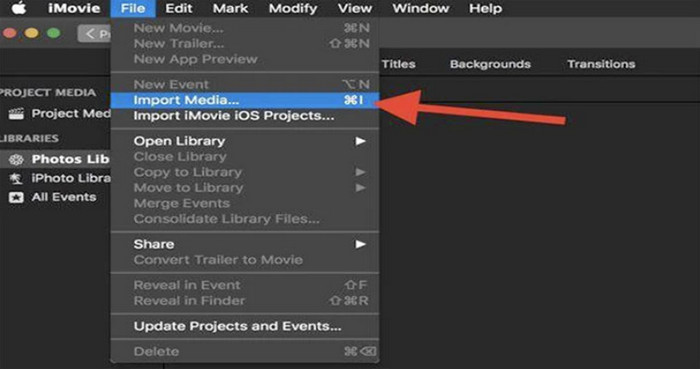
Étape 2.Le téléchargement d'un fichier vidéo vous permettra d'accéder à d'autres fonctions, telles que l'enregistreur d'écran. Accédez au Caméra et activez-la. Il affichera la fenêtre vidéo en temps réel. Avant de procéder à l'enregistrement d'une vidéo sur iMovie, vous pouvez utiliser le Importer vers option, qui vous permet d'inclure des médias de projet, des événements existants ou de créer un nouvel événement.
Étape 3.Une fois toutes les configurations initiales terminées, cliquez sur le Enregistrement rouge et capturez l'activité à l'écran. Une fois terminé, modifiez l'enregistrement zoom sur iMovie avec ses fonctionnalités. Renommez le fichier et exporter l'enregistrement iMovie au format MP4 ou MOV dans un dossier désigné.
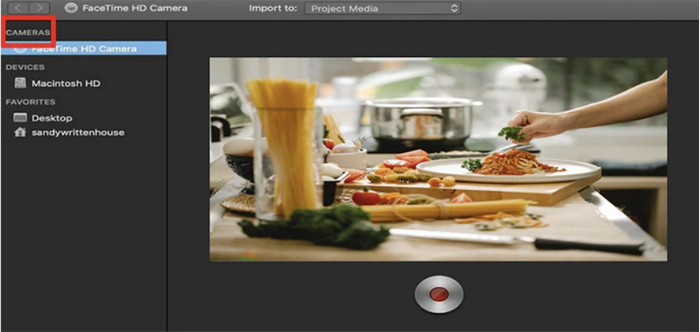
Résumé : Bien qu'iMovie soit conçu pour le montage vidéo, il propose également un enregistreur d'écran que vous pouvez utiliser pour les activités à l'écran et par webcam.
Partie 2. Comment enregistrer un écran avec audio dans iMovie iPhone
Les iPhones disposent d'un enregistreur d'écran intégré, mais pour une meilleure qualité d'enregistrement d'écran, il est préférable d'apprendre à enregistrer du son dans iMovie via votre smartphone. Tout comme l'enregistrement d'écran de l'éditeur vidéo, il est également facile de configurer votre iPhone pour la capture d'écran. C'est également une bonne idée si vous souhaitez créer une vidéo YouTube puisque vous pouvez utiliser iMovie pour le montage. Si vous souhaitez gagner du temps en recherchant un enregistreur, voici ce que vous devez faire :
Étape 1.Si vous êtes en train de monter une vidéo, sélectionnez l'horodatage requis pour la chronologie du film. Ensuite, cliquez sur le Plus bouton dans le coin gauche de la fenêtre. Ajoutez les fichiers vidéo ou audio souhaités. Assurez-vous que votre iPhone est déjà connecté.
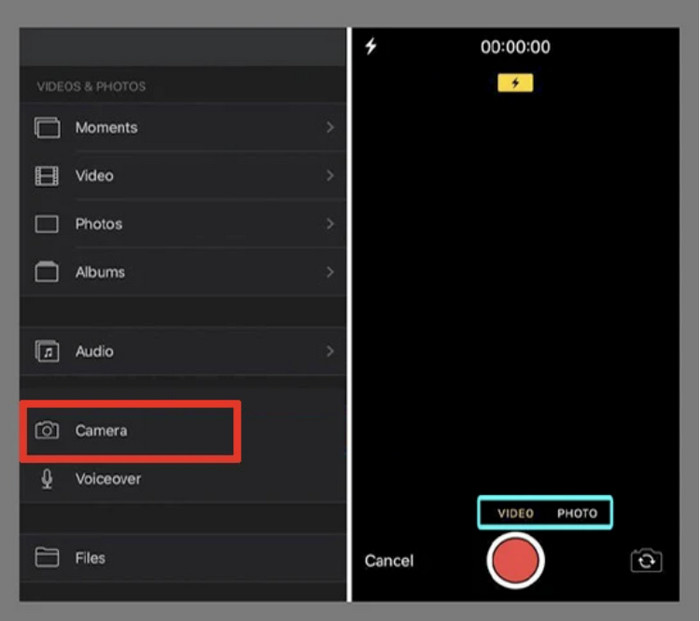
Étape 2.Accéder au Caméra fonction sur iMovie. Il vous proposera deux options : Vidéo et Photo. Choisissez la première option et cliquez sur le REC bouton pour démarrer l’enregistrement. Ensuite, prévisualisez la vidéo enregistrée avec l'audio et enregistrez-la sur votre appareil.
Conseil:
Pouvez-vous enregistrer une voix off sur iMovie ? Connectez simplement un microphone et accédez au menu Voiceover d'iMovie. Clique le REC bouton, et vous êtes prêt.
iMovie est conçu à l'origine comme un éditeur vidéo, ici vous pouvez recadrer la vidéo dans iMovie ou utilisez d'autres fonctionnalités d'édition pour affiner votre fichier d'enregistrement.
Partie 3. Comment enregistrer un écran avec audio avec l'alternative iMovie
Comment enregistrer sur iMovie sans utiliser d’extension pour capturer l’audio ? Vous pouvez utiliser Enregistreur d'écran par Blu-ray Master, qui dispose d'outils d'enregistrement flexibles pour tous les usages. Outre l'enregistrement d'écran avec audio sur iMovie sur votre Mac, cet outil dispose d'un enregistreur audio distinct que vous pouvez utiliser pour enregistrer des conférences, des appels et des discours pendant de plus longues heures. Cela ne nécessite pas de configuration complexe. Vous avez seulement besoin d'un microphone à brancher sur votre ordinateur. Doté de fonctions plus puissantes, cet enregistreur d'écran sera le meilleur choix pour Mac et Windows.
- Une excellente application d'enregistrement d'écran iMovie avec des exigences minimales en matière de spécifications.
- Format audio de sortie personnalisable, codec, résolution, qualité et bien plus encore.
- Système de vérification du son intégré pour tester les appareils externes avant l'enregistrement.
- Continuez à capturer l'audio en arrière-plan sans interrompre l'activité.
- Enregistrez iPhone et Android sur ordinateur.
Étape 1.Obtenez l'enregistreur d'écran en cliquant sur le bouton Télécharger bouton.
Télécharger
Pour les fenêtres
Téléchargement sécurisé
Télécharger
pour macOS
Téléchargement sécurisé
Une fois terminé, lancez-le et commencez à enregistrer. Clique le Enregistreur audio option du menu principal. Procédez à la configuration des outils nécessaires. Si vous souhaitez enregistrer l'écran sur Mac, sélectionnez simplement Magnétoscope ici.
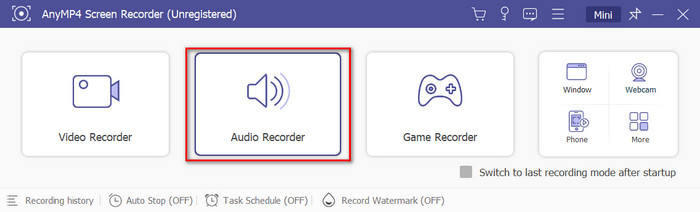
Étape 2.Activer le Microphone et Son du système fonctions pour capturer l’audio externe et interne. Pour vous assurer que le système audio est opérationnel, cliquez sur le bouton en forme d'engrenage et accédez au Son languette. Réglez le volume de chaque appareil, puis appuyez sur le bouton Test d'enregistrement bouton.
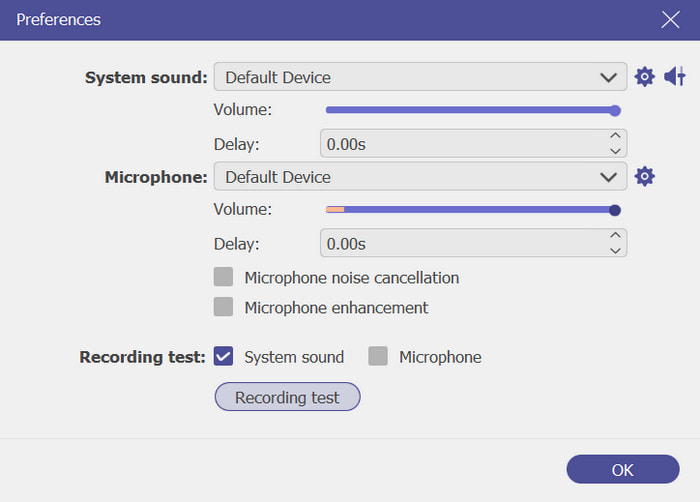
Étape 3.Enfin, cliquez sur le REC bouton pour démarrer l’enregistrement. Pendant l'enregistrement, le programme fournira un menu de widgets avec arrêt, pause et d'autres options pour l'activité. Clique le Arrêt et coupez l'audio enregistré comme vous le désirez. Clique le Fait bouton pour exporter les fichiers vers un dossier.
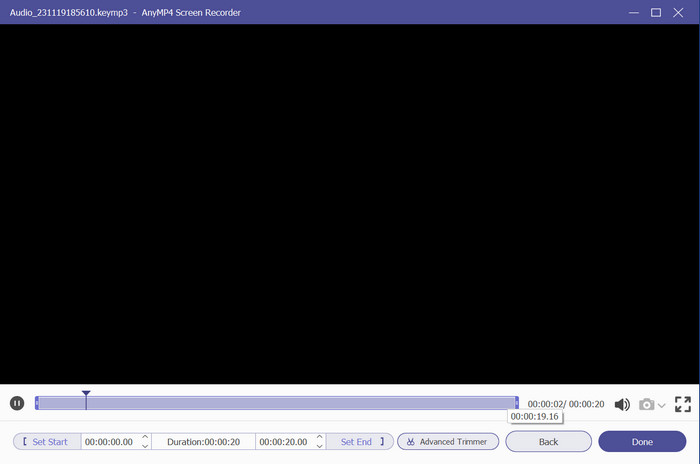
Résumé : C'est vraiment la meilleure alternative à l'enregistreur d'écran iMovie pour vous. Ses fonctions professionnelles vous aideront à créer des enregistrements vidéo et audio de haute qualité sans trop de travail.
Partie 4. FAQ sur la façon d'enregistrer une vidéo sur iMovie
-
Puis-je enregistrer de l’audio directement dans iMovie ?
Oui, positionnez simplement la tête de lecture sur la timeline d'iMovie à n'importe quel endroit et lancez l'enregistrement en cliquant sur le bouton Voiceover. Lorsque les commandes d'enregistrement apparaissent, vous pouvez ajuster le périphérique d'entrée, le niveau et d'autres paramètres pour faites votre voix off sur iMovie directement.
-
iMovie accepte-t-il les mémos vocaux ?
Si vous souhaitez ajouter un mémo vocal au montage de votre film, ouvrez simplement l'application Voice Memo et faites glisser et déposez rapidement le fichier sur la chronologie d'iMovie. Ensuite, réajustez-le pour le synchroniser avec la vidéo ou d'autres projets.
-
Dans quel format iMovie enregistre-t-il ?
Pour les formats vidéo, l'éditeur vidéo exporte les enregistrements d'écran au format MP4, M4V et MOV. Pendant ce temps, les formats audio sont généralement MP3, M4A, AIFF et WAV.
-
Où vont les enregistrements iMovie ?
Tous les fichiers exportés depuis l'application iMovie sont stockés dans le dossier Films. Accédez simplement au menu Finder et sélectionnez l’option Aller. Dans l'option Accueil, choisissez Films. Ensuite, vous retrouverez tous les projets créés depuis l’éditeur vidéo.
Emballer
Enfin, vous savez maintenant comment enregistrer la voix dans iMovie grâce à son enregistrement d'écran intégré. Bien que cela rende l'enregistrement plus facile et pratique, vous aurez peut-être toujours besoin d'une alternative comme Screen Recorder. Essayez-le gratuitement en cliquant sur le bouton Télécharger et découvrez sa qualité exceptionnelle pour l'enregistrement vidéo et audio sur Windows et Mac ! Partagez cet article pour guider un ami sur la façon d'enregistrer de l'audio dans iMovie sur un Mac.
Plus de Blu-ray Master
- iMovie Split Screen : Comment créer facilement des vidéos en écran partagé
- [Solution mise à jour] Comment ralentir facilement une vidéo dans iMovie
- Comment mettre une image dans une vidéo sur iMovie : étapes iPhone/iPad/Mac
- Comment ajouter un filigrane à une vidéo dans iMovie [Guide étape par étape]
- Étapes faciles pour ajouter du texte à une vidéo dans iMovie sur Mac et iOS
- Comment faire une voix off sur iMovie [Résolu avec des étapes complètes]



